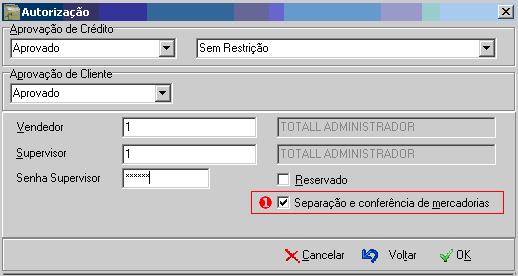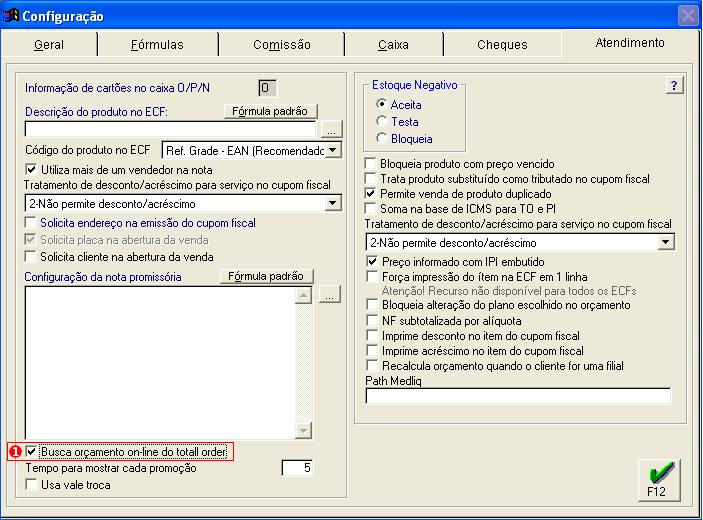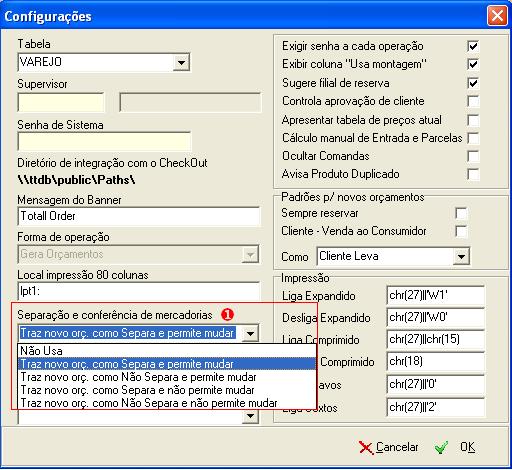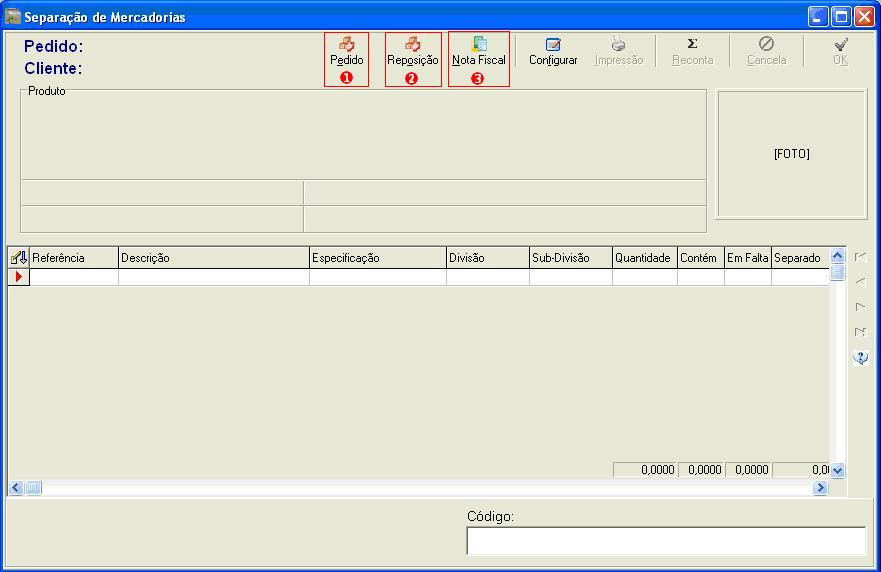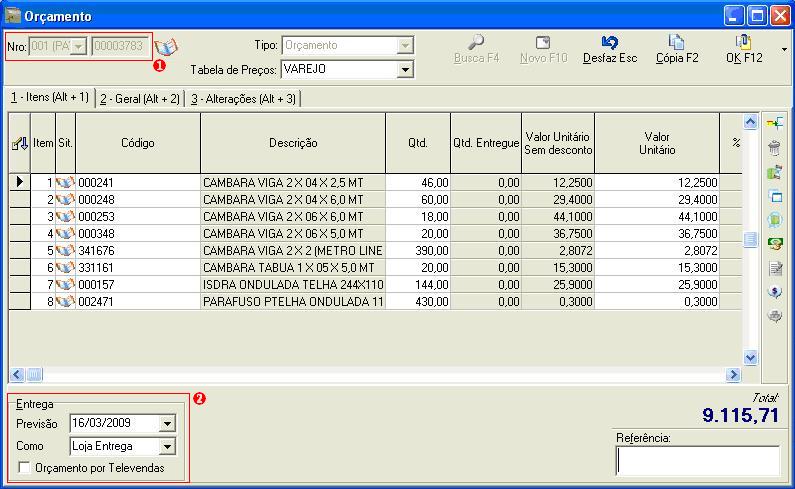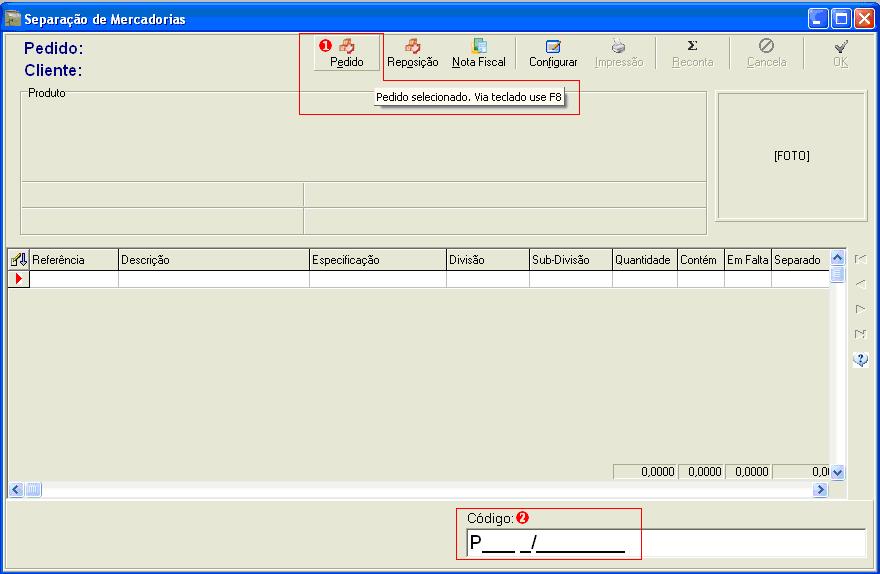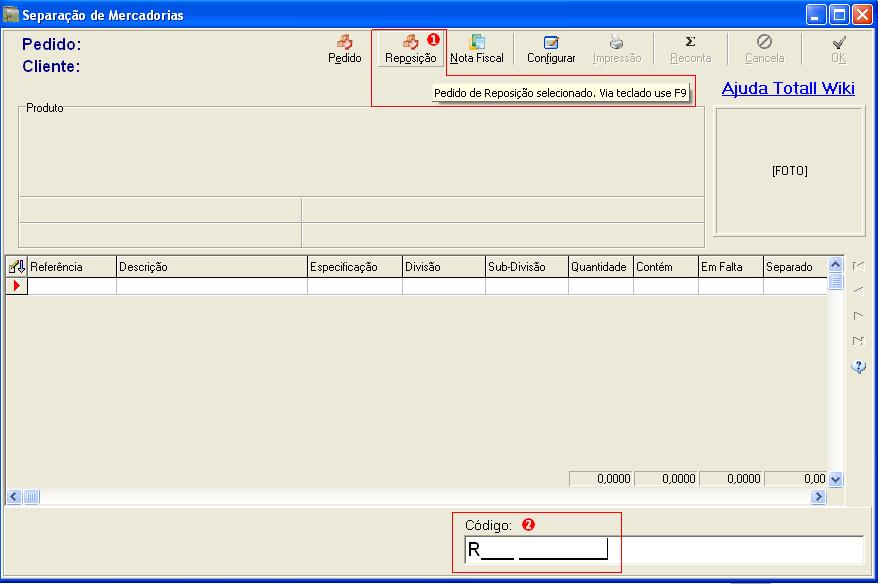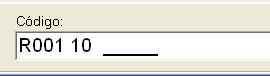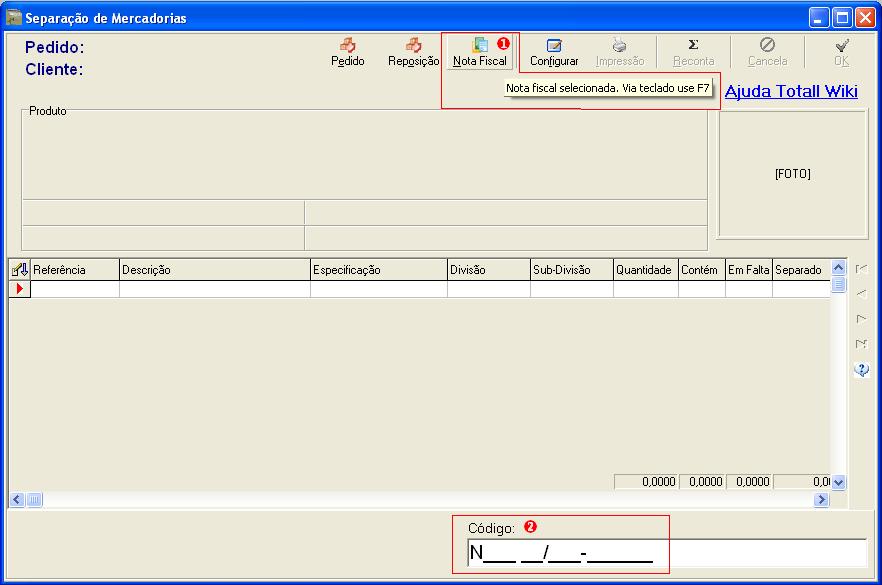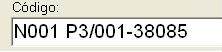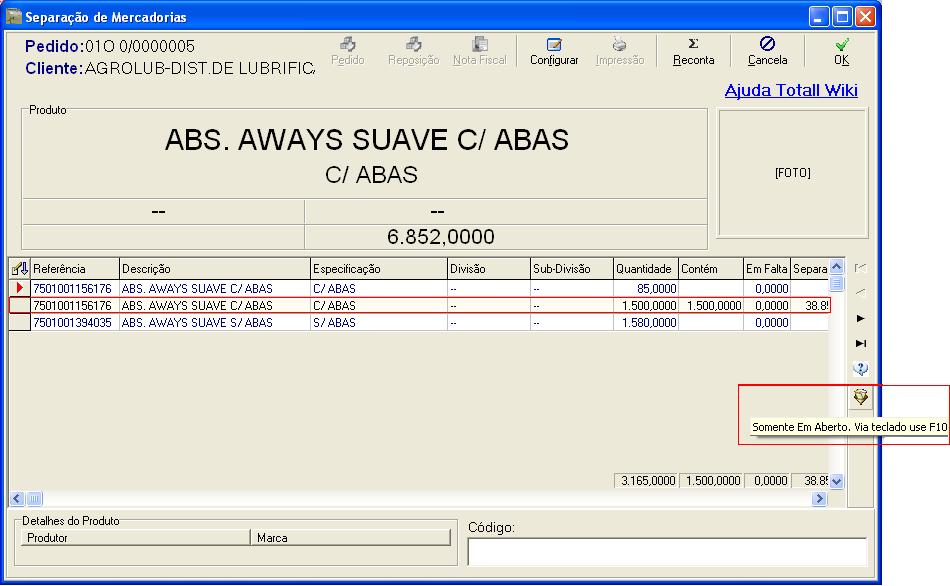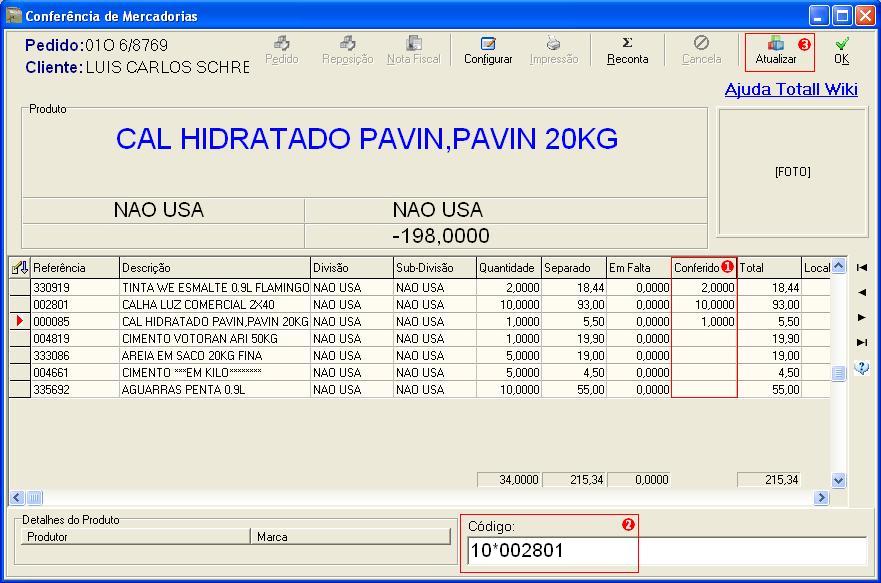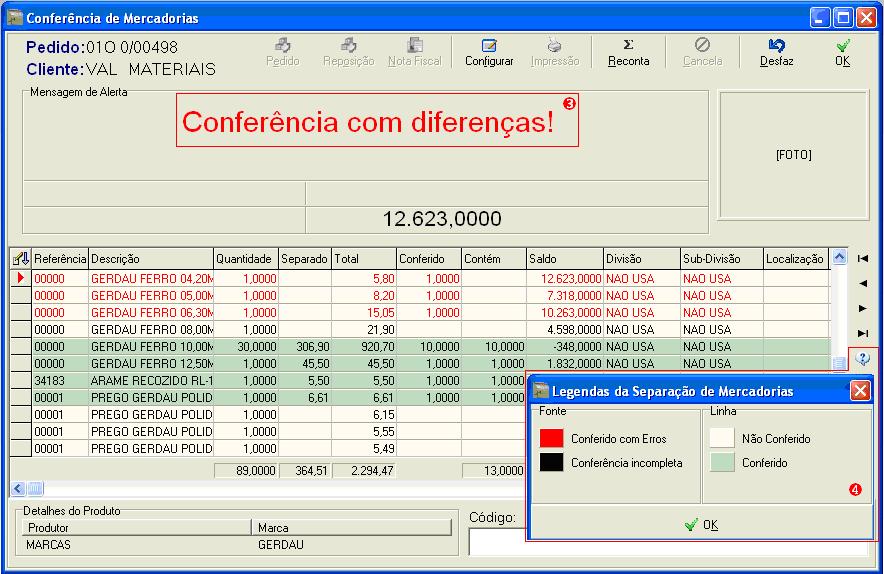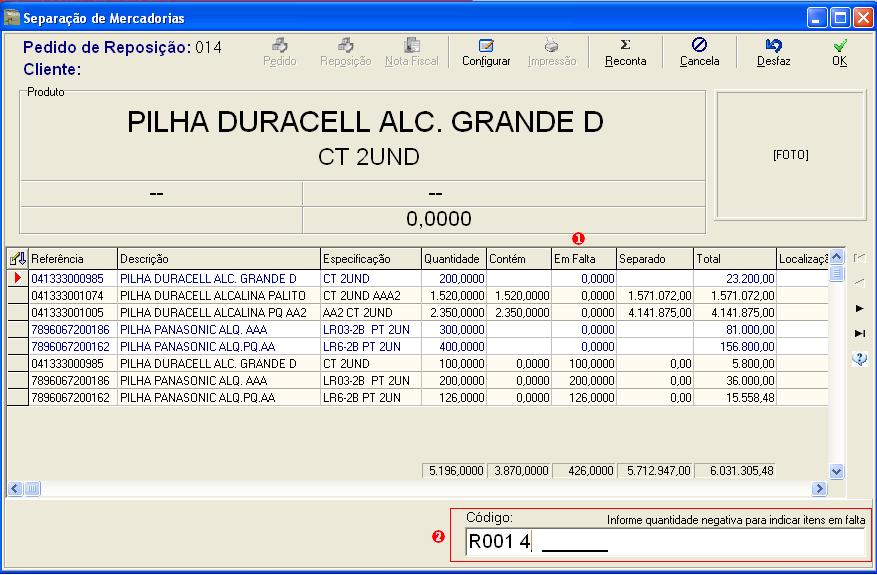Mudanças entre as edições de "Separação e Conferência de Mercadorias"
| (22 revisões intermediárias por 4 usuários não estão sendo mostradas) | |||
| Linha 1: | Linha 1: | ||
| − | + | {{Referencias}} | |
{| style="margin: 0 0 1em 1em; border: 1px solid #aaaaaa;" align="right" cellpadding=0 cellspacing=0 | {| style="margin: 0 0 1em 1em; border: 1px solid #aaaaaa;" align="right" cellpadding=0 cellspacing=0 | ||
| Linha 10: | Linha 10: | ||
| style="font-size: 90%; padding: 0 5px 0 5px; background: #edf3fe;" colspan="2" | Versão Atualização: [[Documento de Liberação da Versão 4.5|Versão 4.5]] | | style="font-size: 90%; padding: 0 5px 0 5px; background: #edf3fe;" colspan="2" | Versão Atualização: [[Documento de Liberação da Versão 4.5|Versão 4.5]] | ||
|- | |- | ||
| − | | style="font-size: 90%; padding: 0 5px 0 5px; background: #ffffff;" colspan="2" | Data Atualização: | + | | style="font-size: 90%; padding: 0 5px 0 5px; background: #ffffff;" colspan="2" | Data Atualização: 26/03/09 |
|- | |- | ||
| Linha 21: | Linha 21: | ||
== Configurações == | == Configurações == | ||
| − | No '''Totall Backoffice''' em Tabelas >> Usuários no nó Totall Delivery deve-se habilitar a permissão 083 - Separação para acesso a tela. | + | No '''Totall Backoffice''' em Tabelas >> Usuários no nó Totall Delivery deve-se habilitar a permissão 083 - Separação para acesso a tela. |
No '''Totall Order''' a opção 'Separação e conferência de mercadorias' estiver marcada o orçamento somente será gravado no banco de dados, fazendo com que o orçamento seja necessariamente recuperado on-line pelo '''Totall Checkout''', para isso a opção em Outros >> Configurar >> Atendimento >> Busca de orçamentos on-line no Totall Checkout deve estar marcada. Somente os itens separados serão resgatados do pedido, ou seja, caso um pedido tenha cinco itens e apenas dois estejam separados no momento da venda do pedido somente serão resgatados dois itens. Veja o item 1 das imagens. | No '''Totall Order''' a opção 'Separação e conferência de mercadorias' estiver marcada o orçamento somente será gravado no banco de dados, fazendo com que o orçamento seja necessariamente recuperado on-line pelo '''Totall Checkout''', para isso a opção em Outros >> Configurar >> Atendimento >> Busca de orçamentos on-line no Totall Checkout deve estar marcada. Somente os itens separados serão resgatados do pedido, ou seja, caso um pedido tenha cinco itens e apenas dois estejam separados no momento da venda do pedido somente serão resgatados dois itens. Veja o item 1 das imagens. | ||
| − | [[ | + | [[Arquivo:Separacao_Mercadorias2.JPG]] |
| − | [[ | + | [[Arquivo:Separacao_Mercadorias3.JPG]] |
Somente os itens separados serão resgatados do pedido, ou seja, caso um pedido tenha cinco itens e apenas dois estejam separados no momento da venda do pedido serão resgatados somente dois itens. | Somente os itens separados serão resgatados do pedido, ou seja, caso um pedido tenha cinco itens e apenas dois estejam separados no momento da venda do pedido serão resgatados somente dois itens. | ||
| Linha 36: | Linha 36: | ||
No '''Totall Order''' para configurar como será apresentado este campo no momento da criação do pedido deve ser indicada a configuração adequada em Preferências >> Configurações. Veja figura abaixo. | No '''Totall Order''' para configurar como será apresentado este campo no momento da criação do pedido deve ser indicada a configuração adequada em Preferências >> Configurações. Veja figura abaixo. | ||
| − | [[ | + | [[Arquivo:Separacao_Mercadorias.JPG]] |
Opções para seleção: | Opções para seleção: | ||
| Linha 48: | Linha 48: | ||
== Separação == | == Separação == | ||
| − | No '''Totall Delivery''' a tela de separação é acessada em Principal >> Compras >> Separação. Pode ser utilizado como uma primeira etapa no processo de separação | + | No '''Totall Delivery''' a tela de separação é acessada em Principal >> Compras >> Separação. Pode ser utilizado como uma primeira etapa no processo de separação das quantidades de um determinado produto e de acordo com os procedimentos adotados pela sua empresa. O processo de separação pode ser feito em 3 etapas que são elas: Separação, Conferência e Verificação dos Faltantes. |
| − | Nesse documento veremos o processo de separação dos itens de um Pedido (F8), Pedido de Reposição ( | + | Nesse documento veremos o processo de separação dos itens de um Pedido (F8), Pedido de Reposição (F9) e de uma Nota Fiscal(F7). |
Todas as operações do sistema Totall Delivery podem ser rapidamente acionadas através | Todas as operações do sistema Totall Delivery podem ser rapidamente acionadas através | ||
| Linha 57: | Linha 57: | ||
| − | [[ | + | [[Arquivo:Separacao_Mercadorias5.JPG]] |
*Pedido ou tecla F8 | *Pedido ou tecla F8 | ||
| − | *Reposição ou tecla | + | *Reposição ou tecla F9 |
| − | *Nota Fiscal ou tecla | + | *Nota Fiscal ou tecla F7 |
| − | == | + | == Pedido (F8) == |
| − | + | === Registrando um Pedido === | |
| − | [[ | + | Para que um pedido seja resgatado para separação no Totall Delivery dependerá do tipo de entrega informado para o mesmo no Totall Order em Orçamentos. |
| + | |||
| + | [[Arquivo:Separacao_Mercadorias4.JPG]] | ||
'''1. Código do Pedido:''' esse código será informado para resgate do pedido para separação. | '''1. Código do Pedido:''' esse código será informado para resgate do pedido para separação. | ||
| Linha 80: | Linha 82: | ||
| − | == Resgatando | + | === Resgatando um Pedido === |
Para resgatar o pedido para separação no Totall Delivery acesse Principal >> Compras >> Separação. | Para resgatar o pedido para separação no Totall Delivery acesse Principal >> Compras >> Separação. | ||
| − | [[ | + | [[Arquivo:Separacao_Mercadorias6.JPG]] |
| − | '''1. Pedido:''' clique no botão Pedido ou na tecla de atalho F8 | + | '''1. Pedido:''' clique no botão Pedido ou na tecla de atalho F8. |
'''2. Código:''' nesse campo será apresentada a formatação para digitar o código e clicar no Enter. Formatação: | '''2. Código:''' nesse campo será apresentada a formatação para digitar o código e clicar no Enter. Formatação: | ||
| − | [[ | + | |
| + | [[Arquivo:Separacao_Mercadorias7.JPG]] | ||
*P = Pedido | *P = Pedido | ||
| Linha 99: | Linha 102: | ||
builder formatado neste padrão para ser impresso no orçamento, afim de, ser possível ler | builder formatado neste padrão para ser impresso no orçamento, afim de, ser possível ler | ||
este código através de um leitor de código de barras. | este código através de um leitor de código de barras. | ||
| + | |||
| + | Ao clicar no Enter será solicitado Usuário e Senha. Veja o tópico Fornecendo Usuário e Senha deste documento. | ||
| + | |||
| + | |||
| + | == Pedido de Reposição (F9) == | ||
| + | |||
| + | === Registrando um Pedido de Reposição === | ||
| + | |||
| + | Para que um pedido de reposição seja resgatado no Totall Delivery deve-se registrar um pedido de reposição no Totall Backoffice em Compras >> Registro >> Reposição. | ||
| + | |||
| + | {{ImagemPerdida}} | ||
| + | |||
| + | === Resgatando um Pedido de Reposição === | ||
| + | |||
| + | Para resgatar o pedido de reposição para separação no Totall Delivery acesse Principal >> Compras >> Separação. | ||
| + | |||
| + | [[Arquivo:Separacao_Mercadorias15.JPG]] | ||
| + | |||
| + | '''1. Reposição:''' clique no botão Reposição ou na tecla de atalho F9. | ||
| + | |||
| + | '''2. Código:''' nesse campo será apresentada a formatação para digitar o código e clicar no Enter. Formatação: | ||
| + | |||
| + | [[Arquivo:Separacao_Mercadorias16.JPG]] | ||
| + | |||
| + | *R = Pedido | ||
| + | *Código da Filial | ||
| + | *Número do Pedido | ||
| + | |||
| + | |||
| + | == Nota Fiscal (F7) == | ||
| + | |||
| + | === Registrando uma Nota Fiscal === | ||
| + | |||
| + | Para que uma nota fiscal seja resgatada no Totall Delivery deve-se registrar uma nota fiscal no Totall Checkout. | ||
| + | |||
| + | === Resgatando uma Nota Fiscal === | ||
| + | |||
| + | Para resgatar uma nota fiscal para separação no Totall Delivery acesse Principal >> Compras >> Separação. | ||
| + | |||
| + | [[Arquivo:Separacao_Mercadorias18.JPG]] | ||
| + | |||
| + | '''1. Nota Fiscal:''' clique no botão Nota Fiscal ou na tecla de atalho F7. | ||
| + | |||
| + | '''2. Código:''' nesse campo será apresentada a formatação para digitar o código e clicar no Enter. Formatação: | ||
| + | |||
| + | [[Arquivo:Separacao_Mercadorias19.JPG]] | ||
| + | |||
| + | *N = Nota | ||
| + | *Código da Filial | ||
| + | *Código Série | ||
| + | *Código ECF | ||
| + | *Número Nota Fiscal | ||
== Fornecendo Usuário e Senha == | == Fornecendo Usuário e Senha == | ||
| − | + | '''Usuário:''' no campo código a formatação para informar o usuário é: U e o código do usuário. O código do usuário contém 10 caracteres, portanto, preencha com zeros na frente até completar o código desejado. No exemplo da imagem o código do usuário é 1 ficando U0000000001. | |
| + | Informe o código e tecle Enter. | ||
| − | + | '''Senha:''' para informar a senha deve-se clicar ne tecla F11, informe a senha e tecle Enter. Nesse momento o pedido será aberto. | |
| − | [[ | + | [[Arquivo:Separacao_Mercadorias8.JPG]] |
| − | [[ | + | [[Arquivo:Separacao_Mercadorias9.JPG]] |
| Linha 115: | Linha 171: | ||
- Se as informações estiverem incorretas, basta digitar ou clicar nas teclas necessárias para | - Se as informações estiverem incorretas, basta digitar ou clicar nas teclas necessárias para | ||
repetição. | repetição. | ||
| − | |||
| − | |||
| − | == Separando um Pedido == | + | == Separando um Pedido/Nota Fiscal == |
| − | Para efetivar a | + | Para efetivar a separação, no campo código deve-se informar a quantidade separada, * e a referência do item. A formatação será (*Ref) para informar uma quantidade ou (Qtd*Ref) para informar mais de uma quantidade. Nesse momento ao teclar no Enter o sistema faz uma contagem e preenche os campos de contém e separado. A coluna Contém refere-se a quantidade separada e a coluna Separado refere-se ao valor da quantidade separada. Pode-se informar a quantidade parcial ou total e o usuário tem que ter a permissão 176 - Conferência com visualização da quantidade contada. |
| − | [[ | + | [[Arquivo:Separacao_Mercadorias11.JPG]] |
| Linha 129: | Linha 183: | ||
No momento em que é feita uma separação, ao clicar no Enter o registro está 'pronto' para ser | No momento em que é feita uma separação, ao clicar no Enter o registro está 'pronto' para ser | ||
| − | conferido por outro usuário, portanto, em outra máquina. Esse | + | conferido por outro usuário, portanto, em outra máquina. Esse procedimento é utilizado |
| − | pelas empresas que tem um separador e um conferente | + | pelas empresas que tem um separador e um conferente. O separador separa o primeiro |
| − | item, repassa a mercadoria para o conferente que lança a sua contagem. Veja mais detalhes em | + | item, repassa a mercadoria para o conferente que lança a sua contagem. Dessa forma não há necessidade de aguardar a contagem completa de um pedido, podendo ser feita a conferência por itens, simultaneamente. Veja mais detalhes em Conferência nesse documento. |
| − | Conferência nesse documento. | + | |
== Corrigindo um Lançamento == | == Corrigindo um Lançamento == | ||
| − | Se por algum motivo for necessária a correção de uma quantidade lançada | + | Se por algum motivo for necessária a correção de uma quantidade lançada deve-se informar no campo Código a seguinte formatação: (-*Ref)para informar uma quantidade ou (-Qtd*Ref) para informar mais de uma quantidade. O Sistema vai gerar a quantidade corrigida como aberto. |
| − | [[ | + | [[Arquivo:Separacao_Mercadorias12.JPG]] |
| Linha 148: | Linha 201: | ||
do item em um novo registro aberto para ser separado futuramente. | do item em um novo registro aberto para ser separado futuramente. | ||
| + | Na tela de Separação se desejar visualizar somente os registros abertos ou com separação pendente basta clicar no filtro apresentado na imagem abaixo. Se habilitado irá apresentar os registro aberto e o botão ficará recolhido. | ||
| + | |||
| + | [[Arquivo:Separacao_Mercadorias21.JPG]] | ||
| + | |||
| + | [[Arquivo:Separacao_Mercadorias22.JPG]] | ||
== Pedido Separado == | == Pedido Separado == | ||
| − | Caso o pedido exista e já foi separado é exibida a mensagem ?Esta NF/Pedido já foi separada! Confirma desfazer a separação??. Se desejar refazer a separação deve-se informar a letra ?C? no campo Código que o pedido | + | Caso o pedido exista e já foi separado é exibida a mensagem ?Esta NF/Pedido já foi separada! Confirma desfazer a separação??. Se desejar refazer a separação deve-se informar a letra ?C? no campo Código que o pedido habilitará o botão Recontar. |
== Divergência na Separação == | == Divergência na Separação == | ||
| − | Ao confirmar a separação, caso as quantidades do pedido e da separação sejam divergentes será apresentada a mensagem | + | Ao confirmar a separação, caso as quantidades do pedido e da separação sejam divergentes será apresentada a mensagem: As quantidades não conferem. Deseja encerrar o pedido/NF mesmo assim?. |
| + | Faça a escolha necessária, se for não o pedido ou nota fiscal continuará na tela para alteração ou recontagem. | ||
| − | |||
| − | |||
| − | |||
| − | |||
| + | == Conferência == | ||
| + | |||
| + | Nessa tela pode-se conferir os resultados da separação de mercadorias, ou seja, é uma conferência (recontagem) da mercadoria separada. Ao informar na tela a quantidade conferida de cada item o sistema faz uma checagem com o que foi indicado na tela de Separação e avisará sobre qualquer inconsistência nos valores confrontados. No Totall Delivery em Principal >> Produtos >> Conferência de Mercadorias. | ||
| + | |||
| + | |||
| + | ''Disponibilizada na [[Documento de Liberação da Versão 4.4E|Versão 4.4E]] em 07/10/2008.'' | ||
| + | |||
| + | |||
| + | [[Arquivo:Separacao_Mercadorias14.JPG]] | ||
| + | |||
| + | Use as teclas de atalho como de costume para selecionar um pedido, informar usuário e senha. Se ainda não ocorreu uma conferência o pedido/nf é apresentado sem nenhum lançamento na coluna Conferido e não apresenta a coluna Contém, essa coluna será apresentada somente ao clicar no botão Atualizar ou F5, quando o sistema vai confrontar o que foi contado na tela ?Separação' coluna ?Contém? com o que foi conferido na tela ?Conferência de Mercadorias? coluna ?Conferido?. | ||
| + | |||
| + | '''1. Conferido:''' na coluna conferido são apresentados os valores digitados. | ||
| + | |||
| + | '''2. Código:''' faça o lançamento usando a formatação (*Ref) para informar uma quantidade ou (Qtd*Ref) para informar mais de uma quantidade. | ||
| + | |||
| + | clique Enter e clicar no botão Atualiza ou F5 para comparar as quantidades item a item. | ||
| + | |||
| + | '''3. Atualiza:''' esse botão tem a mesma função do F5 serve para atualizar o lançamento e fazer uma comparação entre a quantidade separada, em falta e conferida. | ||
| + | |||
| + | [[Arquivo:Conferencia Mercadorias2.JPG]] | ||
| + | |||
| + | '''Conferência com diferenças:''' caso os valores contados não sejam iguais, o sistema apresentará a mensagem ?Conferência com diferenças!? para checagem dos valores. No botão Legenda, será exibida a legenda de cores para acompanhamento de cada registro na grade. | ||
== Faltas == | == Faltas == | ||
| − | Na tela de Separação | + | Na tela de Separação existe a possibilidade de lançar as mercadorias faltantes |
| − | dos Pedidos (F8) e dos Pedidos de Reposição (F9) para | + | dos Pedidos (F8) e dos Pedidos de Reposição (F9) para registro. |
''Disponibilizada na [[Documento de Liberação da Versão 4.4G|Versão 4.4G]] em 05/01/2009.'' | ''Disponibilizada na [[Documento de Liberação da Versão 4.4G|Versão 4.4G]] em 05/01/2009.'' | ||
| − | [[ | + | [[Arquivo:Faltante.JPG]] |
| − | Clique no botão | + | Clique no botão desejado Pedido, Reposição ou Nota Fiscal para inserir o código. |
| − | '''1. Em Falta:''' | + | '''1. Em Falta:''' aqui será apresentada a quantidade em falta do item. Informe a quantidade do produto usando o formato para digitação de quantidades faltantes (F*Ref) para informar uma quantidade ou (FQtd*Ref)para informar mais de uma quantidade. |
| − | + | ||
| − | + | Quando o usuário confirmar a contagem das mercadorias o sistema vai criar um registro com o item e a quantidade faltante em aberto que poderá ser verificada na tela de Conferência de Mercadorias. Para lançar a quantidade faltante deve-se clicar em Recontar informar a quantidade integral do item e Enter. | |
| − | + | '''2. Código:''' nesse campo será apresentada a formatação para digitar o código e clicar no Enter. Formatação: | |
| − | + | ||
| + | [[Arquivo:Separacao_Mercadorias13.JPG]] | ||
| + | |||
| + | *F = Falta | ||
| + | *Quantidade faltante | ||
| + | *(*) | ||
| + | *Referência | ||
| + | |||
| + | |||
| + | == Impressão de Etiquetas == | ||
| + | |||
| + | Essa opção possibilita a impressão das etiquetas nas telas de ?Separação? e ?Conferência de Mercadorias? do item separado ou conferido para determinada impressora e no formato desejado. As novas opções serão acessadas somente pelo mouse. | ||
''Disponibilizada na [[Documento de Liberação da Versão 4.4E|Versão 4.4E]] em 07/10/2008.'' | ''Disponibilizada na [[Documento de Liberação da Versão 4.4E|Versão 4.4E]] em 07/10/2008.'' | ||
| + | [[Arquivo:Impressao_Itens_Delivery.JPG]] | ||
| − | + | '''1. Configurar:'''botão configurar para acessar a tela de Configurações de Impressão para confirmação da impressão da etiqueta e em qual formato. | |
| − | |||
| − | |||
| − | '''2. Imprimir etiqueta para cada produto separado:''' | + | '''2. Imprimir etiqueta para cada produto separado:'''selecione a opção se desejar imprimir etiqueta para cada produto separado. |
| − | + | ||
| − | |||
| − | |||
| − | '''4. Impressão:''' | + | '''3. Formato de Etiqueta:'''será obrigatório informar o formato da etiqueta se for selecionada a opção citada acima. Selecione na lista de opções as etiquetas configuradas no Totall Config em Produtos/Etiquetas. |
| − | + | ||
| + | |||
| + | '''4. Impressão:'''botão impressora para acessar a tela onde será informada a impressora para emissão das etiquetas. Informe a quantidade e a referência do produto, que será impressa a etiqueta. Ou seja, o usuário informa a quantidade (opcionalmente) e a referência e o sistema deve imprimir a mesma quantidade informada de etiquetas para o produto informado utilizando o formato da etiqueta anteriormente configurado. | ||
Este botão estará acessível por teclado. Quando ele estiver abaixado o sistema deverá abrir a tela de Seleção de Impressora, ao invés de imprimir automaticamente a etiqueta. Após a impressão da etiqueta, o sistema deve fazer com que o botão retorne ao seu estado original - levantado. Desta forma, as etiquetas seguintes deverão utilizar a última impressora selecionada. | Este botão estará acessível por teclado. Quando ele estiver abaixado o sistema deverá abrir a tela de Seleção de Impressora, ao invés de imprimir automaticamente a etiqueta. Após a impressão da etiqueta, o sistema deve fazer com que o botão retorne ao seu estado original - levantado. Desta forma, as etiquetas seguintes deverão utilizar a última impressora selecionada. | ||
| − | |||
| − | |||
| − | + | '''5. Tipo de Impressora:'''serão apresentadas as impressoras disponíveis no computador. Selecione a impressora e clique em OK ou digite o número da impressora de acordo com a lista e Enter para confirmar a impressão. | |
| − | '''As configurações informadas serão armazenadas no arquivo TTDELIVY.INI. | + | |
| + | |||
| + | '''Considerações Técnicas''' | ||
| + | Os itens do volume da separação são gravados na tabela TT_IVO. O FLGEST indica ?A? quando | ||
| + | ?Em aberto? e ?E? quando ?Entregue?. | ||
| + | Os códigos externos dos usuários são armazenados no campo NUMEXT da tabela TT_USU. | ||
| + | As configurações informadas serão armazenadas no arquivo TTDELIVY.INI. | ||
| + | |||
[[Categoria: Totall Delivery]] | [[Categoria: Totall Delivery]] | ||
| + | [[Categoria: Totall Order]] | ||
[[Categoria: Funcionalidades]] | [[Categoria: Funcionalidades]] | ||
Edição atual tal como às 11h59min de 5 de maio de 2016
| Características | |
| Data Liberação: 24/09/2007 | |
| Versão Liberação: 4.3G | |
| Versão Atualização: Versão 4.5 | |
| Data Atualização: 26/03/09 |